1、首先,我们需要在电脑里面安装ps软件;然后打开软件并新建一个画布。

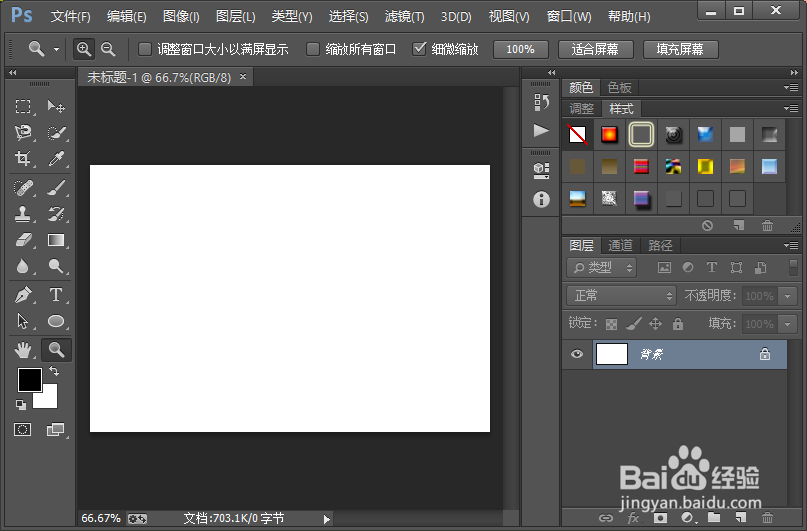
2、接下来,我们需要选择字体工具并输入想要制作效果的文字。

3、输入好之后,我们给字体弹出添加一个外发光的图层样式;注意颜色的设置和等高线的设置(等高线一定要选择如图的样式才会有双环发光效果;其他参数如图所示。

4、下面,我们把字体的填充改为0;这样看起来有些不太明显,我们把背景调为黑色看一下效果。



5、当然,如果你觉得颜色不太明显,你还可以进入到图层样式面板设置一下颜色。


6、这样,我们就制作好了字体的双环发光镂空效果,如图所示。


